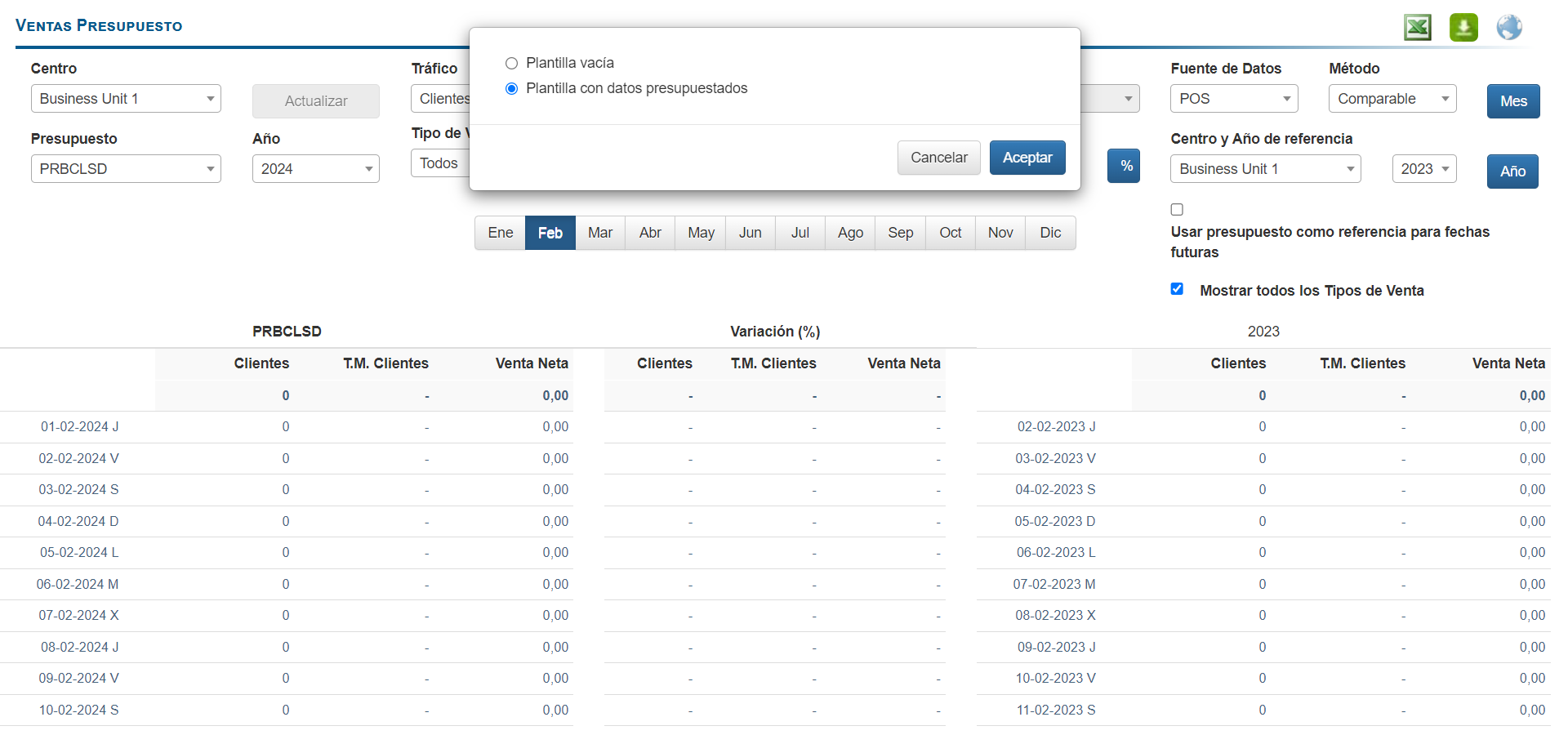Point de départ : Le module Analytics.
- Sélectionnez Budgets de vente > Budgets depuis le menu principal.
Projeter ou modifier un budget de vente
- Sélectionnez les onglets Centre où se trouve le budget que vous souhaitez modifier.
- Sélectionnez les onglets Budget à modifier.
- Sélectionnez les onglets Année du budget.
- Sélectionnez les onglets Mettre à jour bouton pour charger les données budgétaires.
Définir et ajuster les paramètres budgétaires
-
Une fois le budget chargé, les utilisateurs peuvent ajuster différentes variables :
-
Trafic (Clients ou Tickets) : Modifier le nombre projeté de clients ou de transactions.
-
Budgets ajustés par type de vente et par période : Personnalisez les projections pour chaque type de vente (par exemple, sur place, à emporter) et les périodes sélectionnées.
-
Répartition (%) : Définissez la manière dont les ventes sont réparties sur différentes périodes et types de ventes à l'aide de pourcentages historiques ou d'allocations personnalisées.
-
Définir les données de référence pour le budget
- Sélectionnez les onglets Source de données, méthode, centre et les Année de référence à utiliser pour modifier le budget.
- Sélectionnez un Mois ou Année selon que vous modifiez un budget annuel ou mensuel.
- Sous Dates non représentatives sélectionnez ce qu'il faut faire avec les dates que vous avez définies comme non représentatives.
- Sélection du Utiliser le budget comme référence pour les dates futures La case à cocher utilisera le budget des ventes de l'année de référence pour les jours futurs où il n'y a pas encore de ventes réelles.
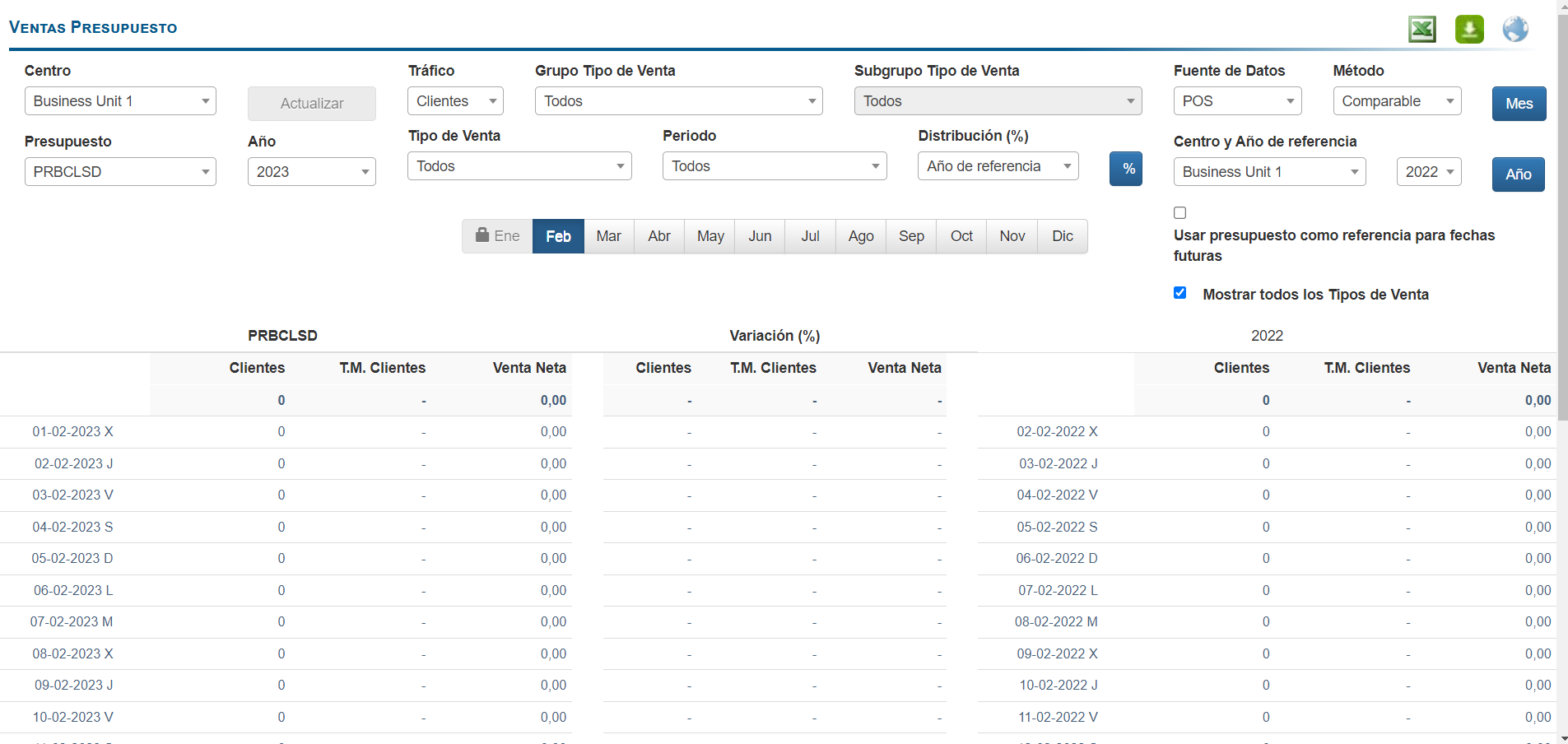
Choisissez la méthode budgétaire
- Une fois que vous avez choisi de modifier le budget en Année ou Mois, sur l'écran qui apparaît, vous serez invité à sélectionner une méthode de calcul :
- Budget des ventes : Modifier directement les chiffres de vente.
- Budget des billets et billet moyen : Ajustez les projections en fonction du nombre de tickets et des dépenses moyennes par ticket
- Budget client et ticket net moyen par client : Modifiez les budgets en fonction du volume de clients attendu et des dépenses moyennes par client.
- Analyse des tendances : Budgets de projets utilisant les tendances des données historiques.
- Dans cet écran, vous pouvez postuler variations en pourcentage pour modifier le budget par rapport aux données de référence. Si la valeur est zéro, le budget reste inchangé.
Remarques : La fenêtre Tableau de verrouillage le bouton provoque la répétition des données saisies dans une cellule sur toute la ligne, Déverrouiller la table vous permet d'ajuster cellule par cellule, et Clair permet de supprimer toutes les données du tableau et de le remettre à zéro.
- Une fois les réglages effectués dans ce tableau, sélectionnez Accepter pour enregistrer les modifications OU Annuler pour les jeter.
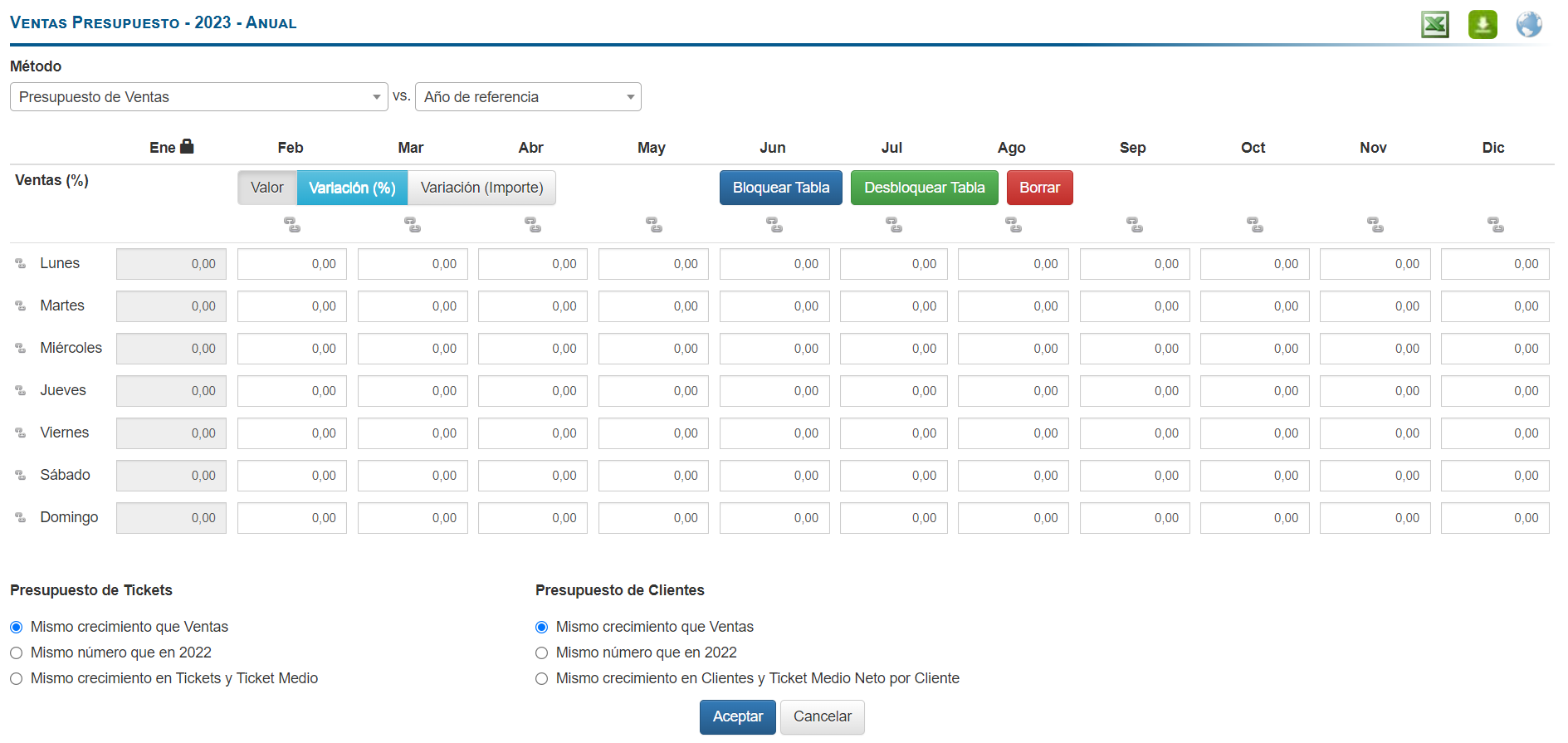
Remarques : Pour effectuer un ajustement budgétaire, vous devez vous assurer que le budget n'a pas été fermé. S'il est fermé, il doit être rouvert pour modifications.
Exporter un budget de vente
- Dans l'écran Ventes budgétaires, sélectionnez l'option Centre où le budget que vous souhaitez modifier est configuré.
- Sélectionnez les onglets Budget à modifier.
- Sélectionnez les onglets Année du budget.
- Sélectionnez les onglets Mettre à jour bouton pour charger les données budgétaires.
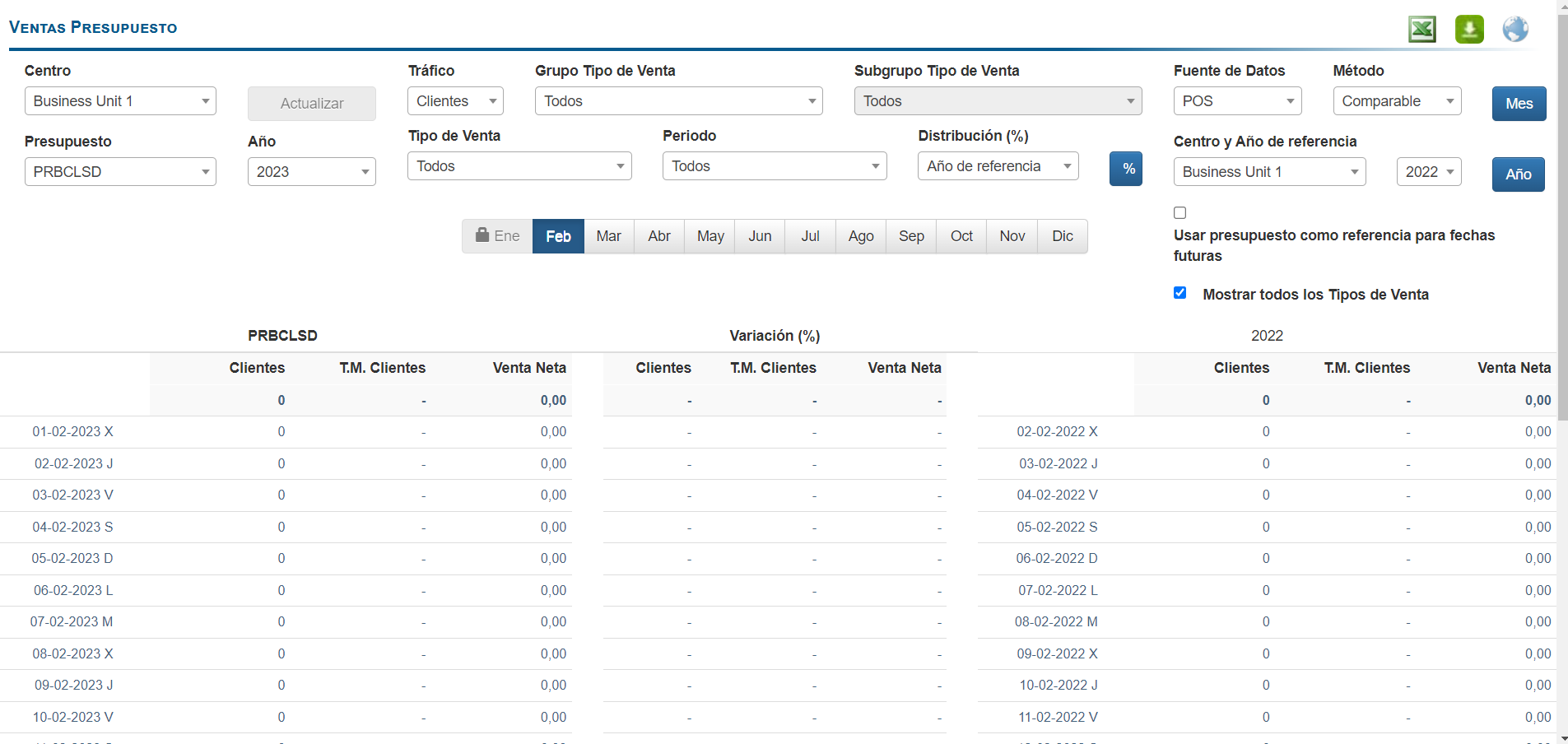
- Sélectionnez les onglets Exceller bouton.
- Dans la fenêtre suivante, choisissez le modèle avec les données budgétisées.
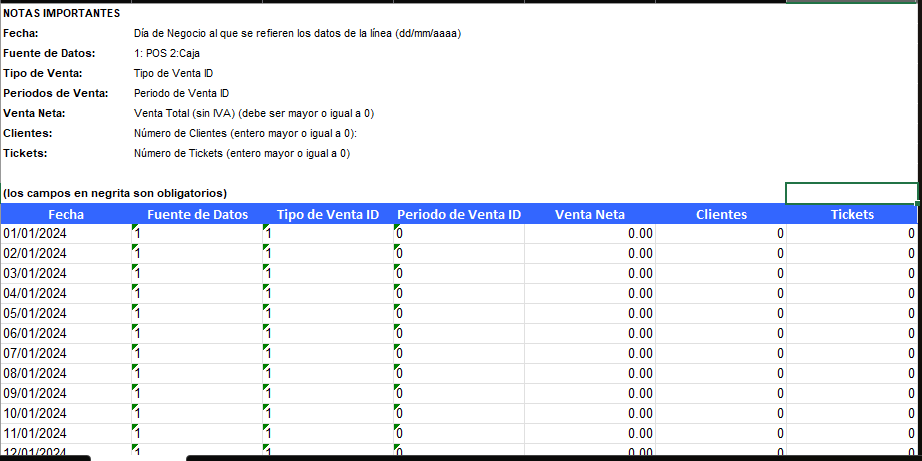
- Le fichier résultant sera un fichier .XLS contenant les données budgétaires.